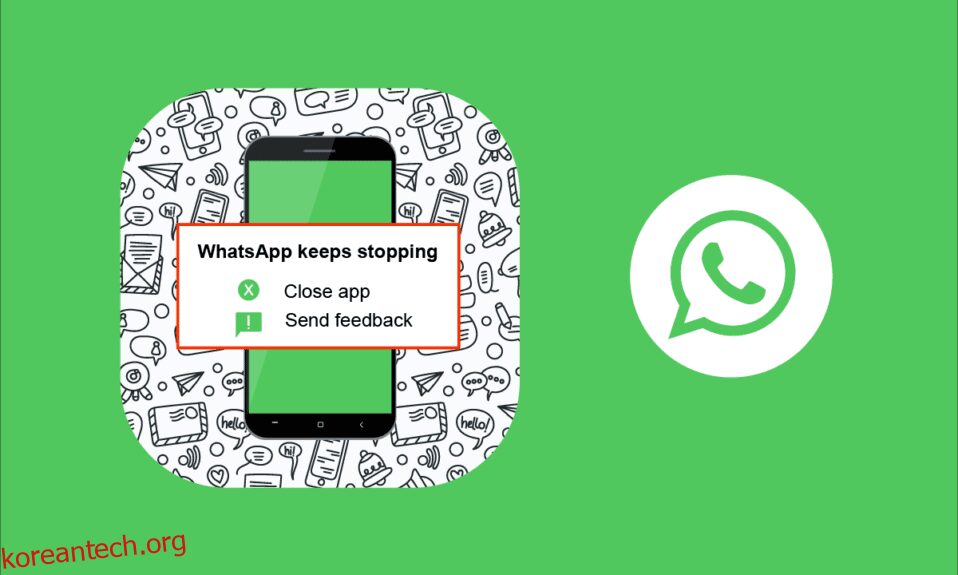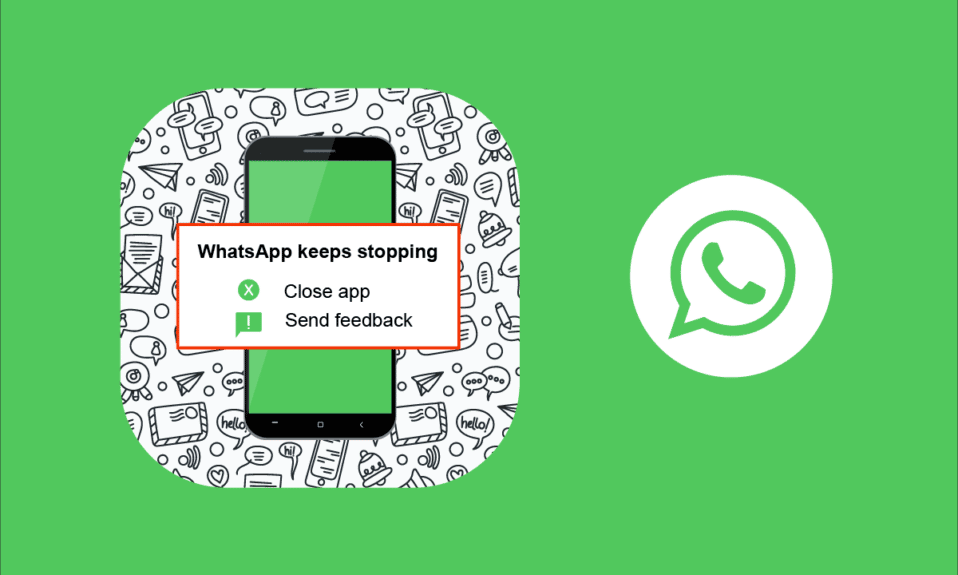
WhatsApp은 언제 어디서나 친구, 가족, 사무실 동료 및 더 많은 사람들과 연결하는 데 도움이 되는 더 재미있고 창의적입니다. 그러나 다른 온라인 앱과 마찬가지로 WhatsApp은 때때로 완벽하지 않습니다. 일부 사용자는 앱이 때때로 작동하지 않고 충돌과 함께 자동으로 종료된다고 불평합니다. 당황하지 말 것! 이것은 누구나 혼자서 해결할 수 있는 간단한 문제입니다. WhatsApp이 계속 충돌하는 문제에 직면하면 문제의 원인을 알아야 합니다. 이를 통해 적절한 문제 해결 방법에 따라 문제를 해결할 수 있습니다. 이 가이드는 효과적이고 간단한 해킹으로 WhatsApp 충돌 Android 문제를 해결하는 데 도움이 됩니다. 따라서 계속 읽으십시오!

목차
WhatsApp이 Android에서 계속 충돌하는 문제를 해결하는 방법
다음은 논의된 문제에 기여하는 몇 가지 이유입니다.
- 네트워크 연결이 안정적이지 않습니다.
- WhatsApp 서버가 다운되었습니다.
- 백그라운드 데이터를 활성화하지 않았으므로 배터리 절약 모드를 켤 때 앱이 충돌합니다.
- WhatsApp에 적절한 권한이 부여되지 않았습니다.
- 손상된 WhatsApp 캐시 및 데이터.
- Android에 공간이 충분하지 않습니다.
- 맬웨어, 버그 또는 바이러스 공격.
- 오래된 앱 및 Android OS.
- 소프트웨어 버그.
문제가 발생하면 앱을 직접 다시 설치하지 못할 수 있습니다. 다음은 WhatsApp이 Android 문제를 쉽게 충돌시키는 문제를 해결하는 데 도움이 되는 몇 가지 놀라운 간단한 해킹입니다.
참고: 스마트폰에는 동일한 설정 옵션이 없고 제조업체마다 다르므로 변경하기 전에 올바른 설정을 확인하십시오. 상기 단계는 Redmi 전화에서 수행되었습니다.
방법 1: WhatsApp 다시 시작
WhatsApp을 다시 시작하는 것은 빈번한 충돌 문제를 해결하는 가장 간단한 방법입니다. 단계는 매우 쉽고 앱을 닫았다가 다시 열면 구현할 수 있습니다. 멀티태스킹 메뉴를 사용하여 앱을 닫을 수도 있습니다.
1. WhatsApp 앱을 종료합니다.
2. 그런 다음 홈 화면으로 이동하여 최근에 연 애플리케이션을 엽니다.
3. 이제 WhatsApp에 해당하는 X 아이콘을 탭합니다.

4. WhatsApp을 다시 열고 문제가 다시 발생하는지 확인합니다.
방법 2: Android 재부팅
앱을 다시 시작한 후에도 WhatsApp에서 Android 문제가 계속 충돌하는 경우 마지막으로 휴대전화를 다시 시작한 시간을 확인해야 합니다. 휴대전화가 매우 오랫동안 다시 시작되었다면 Android를 다시 시작하는 것을 고려해야 합니다. 아래 단계에 따라 Android를 다시 시작하세요.
1. 장치의 전원 버튼을 누릅니다.
2. 재부팅 옵션 또는 전원 끄기 옵션을 누릅니다.
참고: 전원 끄기 옵션을 탭한 경우 전원 버튼을 다시 길게 눌러 전화기를 다시 시작해야 합니다.

3. Android가 다시 시작되면 문제 없이 WhatsApp에 액세스할 수 있는지 확인합니다.
방법 3: 네트워크 안정성 보장
적절한 Wi-Fi 또는 4G 신호가 있으면 네트워크 연결 문제가 발생하지 않습니다. 네트워크 연결 문제로 인해 앱이 느리게 실행되거나 메시징 서비스가 지연될 수 있습니다. 그러나 때로는 응용 프로그램이 충돌할 수 있습니다. 문제를 해결하려면 아래 안내에 따라 기기에서 데이터 연결이 켜져 있는지 확인해야 합니다.
1. 홈 화면에서 설정 아이콘을 누릅니다.

2. 이제 그림과 같이 SIM 카드 및 모바일 네트워크 옵션을 탭합니다.

3. 그런 다음 모바일 데이터 옵션을 켭니다.

4. 지리적 위치 밖에 있을 때 로밍 네트워크를 사용하려면 그림과 같이 고급 설정을 누릅니다.
참고: 국제 데이터 로밍 서비스는 추가 비용이 발생할 수 있습니다.

5. 이제 국제 로밍을 누르고 그림과 같이 항상을 선택합니다.

6. 이제 데이터 로밍을 탭합니다.

7. 그런 다음 메시지가 표시되면 켜기를 누릅니다.

이제 WhatsApp 충돌 문제를 해결할 수 있는지 확인하십시오.
방법 4: WhatsApp 서버 상태 확인
때로는 WhatsApp에서 기기와 전혀 관련이 없는 충돌 문제가 계속 발생합니다. 네, 제대로 읽으셨습니다. 일부 서버 측 오류는 드물게 발생하여 문제를 유발합니다. 따라서 아래에 언급된 단계에 따라 WhatsApp 서버가 다운되었는지 확인하십시오.
1. Downdetector 공식 사이트로 이동합니다.

2. Whatsapp 메시지에서 현재 문제가 없음을 나타내는 사용자 보고서를 받아야 합니다.
2A. 동일한 메시지가 수신되면 서버 측 오류가 없는 것입니다. WhatsApp 충돌 문제를 해결하려면 이 문서에서 설명하는 방법을 따르십시오.
2B. 비정상적인 메시지를 모니터링하는 경우 해결될 때까지 기다려야 합니다.
방법 5: 백그라운드 데이터 활성화
모바일 데이터를 켰음에도 불구하고 데이터 절약 모드에서도 휴대폰이 인터넷 연결을 사용하도록 하려면 백그라운드 데이터 사용을 켜야 합니다. 시연된 대로 따르십시오.
1. 설정 앱으로 이동합니다.

2. 그런 다음 앱을 탭합니다.

3. 그런 다음 표시된 대로 앱 관리와 WhatsApp을 차례로 탭합니다.

4. 그런 다음 제한된 데이터 사용을 탭합니다.

5. 이제 해당되는 경우 Wi-Fi 및 모바일 데이터(SIM 1) 및 모바일 데이터(SIM 2)를 모두 선택합니다.

6. 마지막으로 확인을 누릅니다.
방법 6: WhatsApp 강제 종료
WhatsApp을 강제 종료하는 것은 다시 시작하는 것과 다릅니다. 앱을 강제 종료하면 모든 프로세스와 데이터가 강제로 종료되어 데이터가 손실됩니다. 그러나 WhatsApp이 Android를 계속 충돌시키는 문제를 해결하기 위해 모든 백그라운드 작업이 종료됩니다.
1. 설정 앱을 실행합니다.

2. 이제 앱을 탭합니다.

3. 그런 다음 앱 관리를 탭하고 다음 WhatsApp을 탭합니다.

4. 그런 다음 강제 종료를 탭합니다.

5. 마지막으로 메시지가 표시되면 그림과 같이 확인을 누릅니다.

이제 WhatsApp을 다시 시작하고 WhatsApp 충돌 문제를 해결할 수 있는지 확인하십시오.
방법 7: 모든 권한 허용
적절한 권한을 부여하지 않으면 WhatsApp의 일부 기능이 열리지 않습니다. 아래 지침에 따라 앱에 대한 모든 권한을 활성화해야 합니다.
1. 설정 앱을 탭합니다.

2. 그런 다음 앱을 누른 다음 앱 관리를 누릅니다.

3. 이제 그림과 같이 WhatsApp을 탭합니다.

4. 다음으로 앱 권한을 탭합니다.

5. 그런 다음 허용 메뉴에서 WhatsApp에 대한 권한을 부여했는지 확인하십시오.

6. 허용되지 않는 목록에서 보류 중인 권한을 찾은 경우 해당 옵션을 탭합니다.
참고: 여기에서는 SMS 권한을 예로 들어 설명합니다.

7. 그런 다음 허용 옵션을 누릅니다.

WhatsApp 충돌 문제를 해결할 수 있는지 확인하십시오.
방법 8: WhatsApp Sync 활성화
일부 사용자는 WhatsApp 동기화 옵션을 활성화하면 WhatsApp이 계속 충돌하는 문제를 해결하는 데 도움이 되었음을 확인했습니다. 다음은 Android 기기에서 WhatsApp 동기화를 활성화하는 몇 가지 지침입니다.
1. 설정 아이콘을 눌러 앱을 엽니다.

2. 이제 계정 및 동기화를 탭합니다.

3. 이제 데이터 자동 동기화 옵션을 켜고 그림과 같이 WhatsApp 옆에 있는 동기화 옵션을 탭합니다.

이제 WhatsApp 데이터가 동기화됩니다. WhatsApp 충돌 Android 문제를 지금 해결할 수 있는지 확인하십시오.
방법 9: WhatsApp 캐시 삭제
장치의 모든 응용 프로그램은 캐시 시스템을 사용하여 매우 적은 리소스를 사용하여 성능을 향상시킵니다. 그러나 이 캐시는 며칠 동안 부풀어 오르면 도움이 되지 않습니다. 때때로 그들은 당신에게 문제를 일으키는 손상될 수 있습니다. 따라서 동일한 문제를 해결하려면 아래 지침에 따라 앱 캐시를 지워야 합니다.
1. 홈 화면으로 이동하여 설정 아이콘을 누릅니다.

2. 그런 다음 앱을 탭합니다.

3. 이제 앱 관리 > WhatsApp을 탭합니다.

4. 다음으로 스토리지를 탭합니다.

5. 그런 다음 그림과 같이 데이터 지우기를 누른 다음 캐시 지우기를 누릅니다.

6. WhatsApp 데이터를 모두 삭제하려면 모든 데이터 지우기를 탭하세요.

마지막으로 WhatsApp 충돌 Android 문제를 해결할 수 있는지 확인하십시오.
방법 10: Android 저장소 지우기
WhatsApp에 100개 이상의 읽지 않은 메시지가 있는 상황을 생각해 보십시오. 이 경우 앱이 평소보다 느리게 실행됩니다. 또한 거의 사용된 공간과 함께 최소 RAM 및 ROM 저장소가 있는 경우 WhatsApp이 충돌할 뿐만 아니라. 모든 응용 프로그램에서도 마찬가지입니다. 따라서 내부 공간/SD 카드 공간을 탐색하고 공간을 차지하는 불필요한 파일을 지우십시오. 이렇게 하면 WhatsApp이 계속 충돌하는 Android 문제를 해결할 수 있습니다.
1. Android 기기에서 파일 관리자를 엽니다.
2. 이제 화면 왼쪽 상단의 세 줄 아이콘을 탭합니다.

3. 이제 그림과 같이 정밀 청소를 탭합니다.

4. 이제 공간을 확보하려는 범주에 해당하는 지금 정리를 탭합니다.

5. 이제 불필요한 파일을 모두 선택하고 그림과 같이 선택한 파일 삭제를 누릅니다.

6. 이제 확인을 눌러 프롬프트를 확인하고 전화기를 재부팅하십시오. 그런 다음 충돌 문제 없이 WhatsApp을 사용할 수 있는지 확인하세요.
방법 11: WhatsApp 미디어 지우기
전화 저장 공간을 비워도 도움이 되지 않는 경우 기기의 내부 공간을 너무 많이 차지하는 경우 모든 채팅에서 WhatsApp 미디어를 지울 수 있습니다. WhatsApp 미디어를 지우려면 아래에 언급된 단계를 따르십시오.
1. WhatsApp으로 이동합니다.
2. 여기에서 상단 모서리에 있는 점 3개 아이콘을 탭합니다. 다음으로 설정을 선택합니다.

3. 다음으로 스토리지 및 데이터를 탭합니다.

4. 이제 스토리지 관리를 탭합니다.

5. 데이터 사용량이 많은 채팅을 선택합니다.
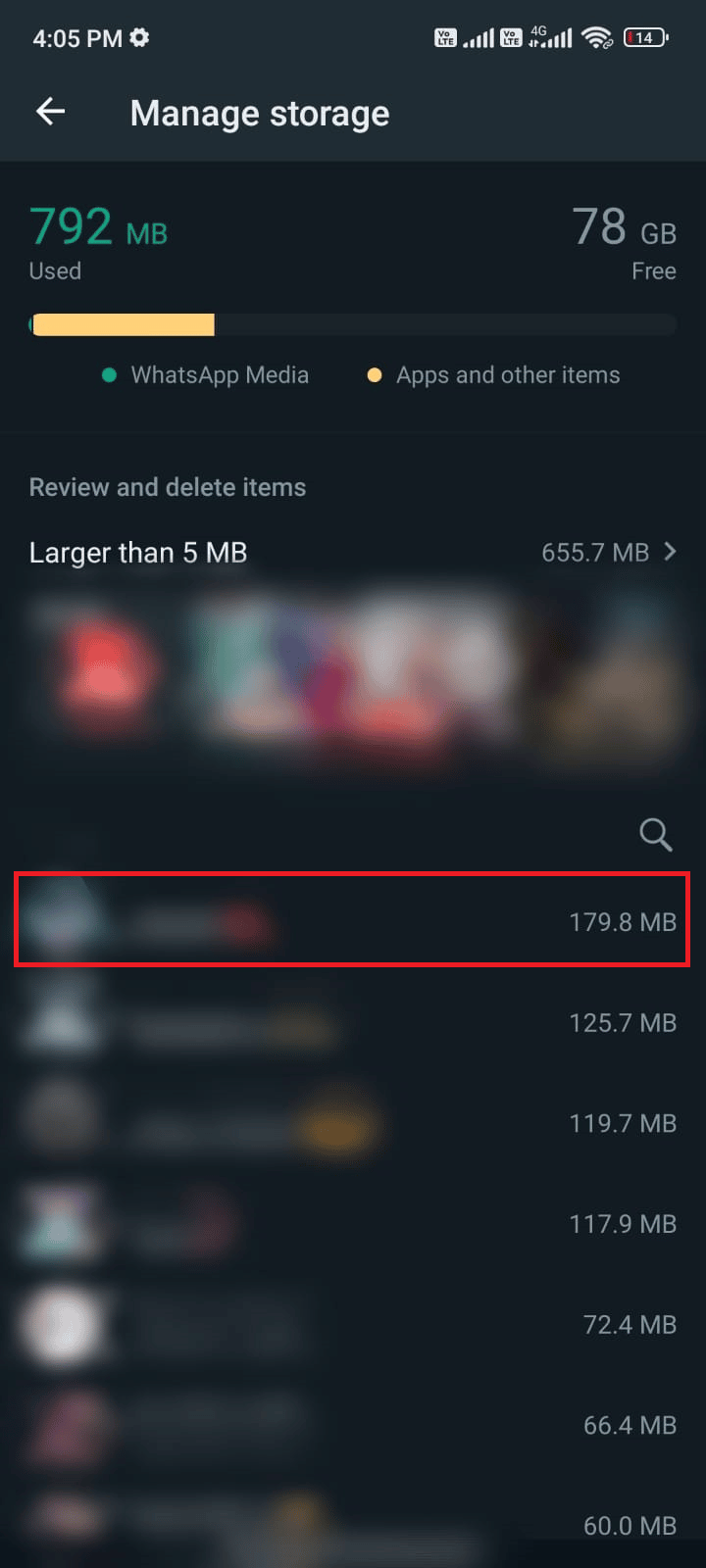
6. 여기에서 모두 선택 확인란을 선택합니다.
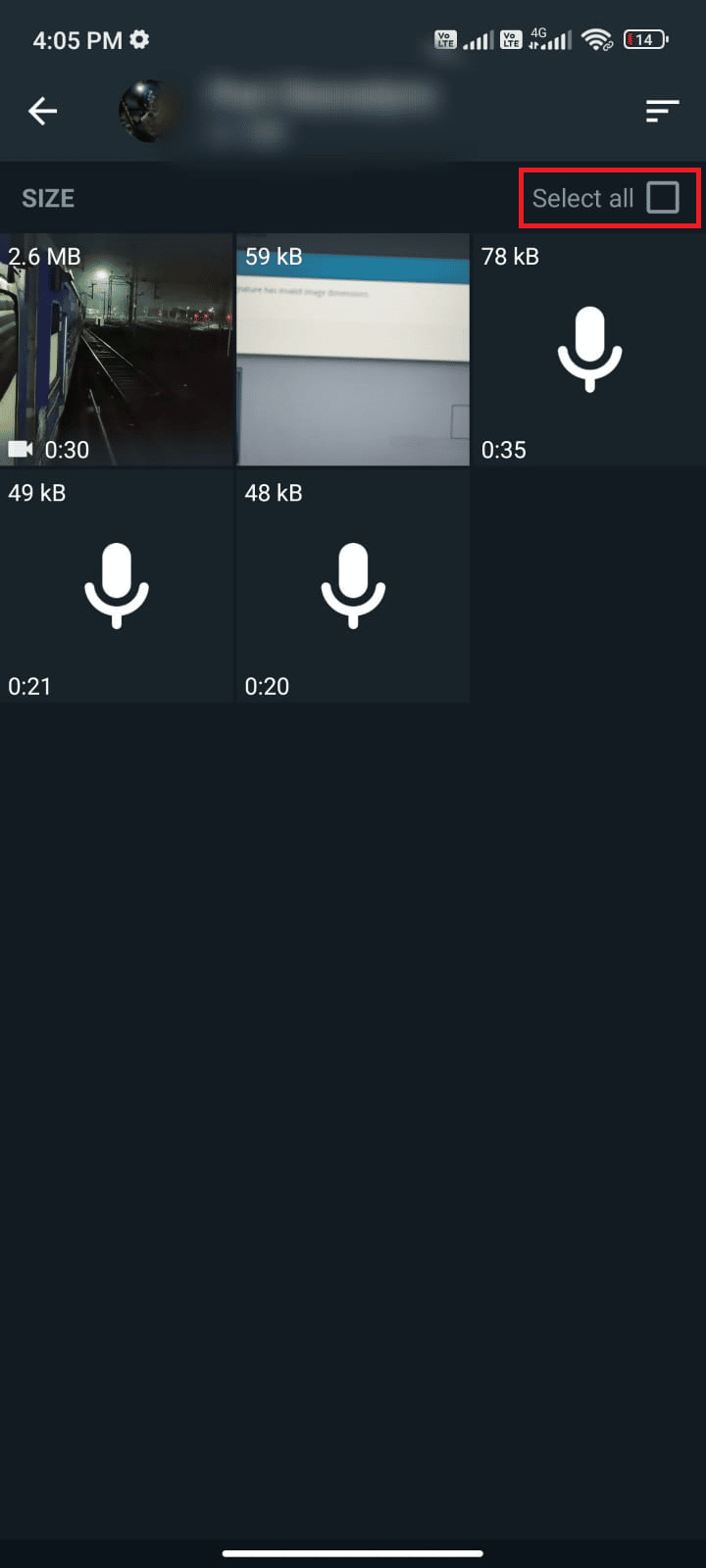
7. 삭제할 파일을 선택했으면 휴지통 아이콘을 누릅니다.
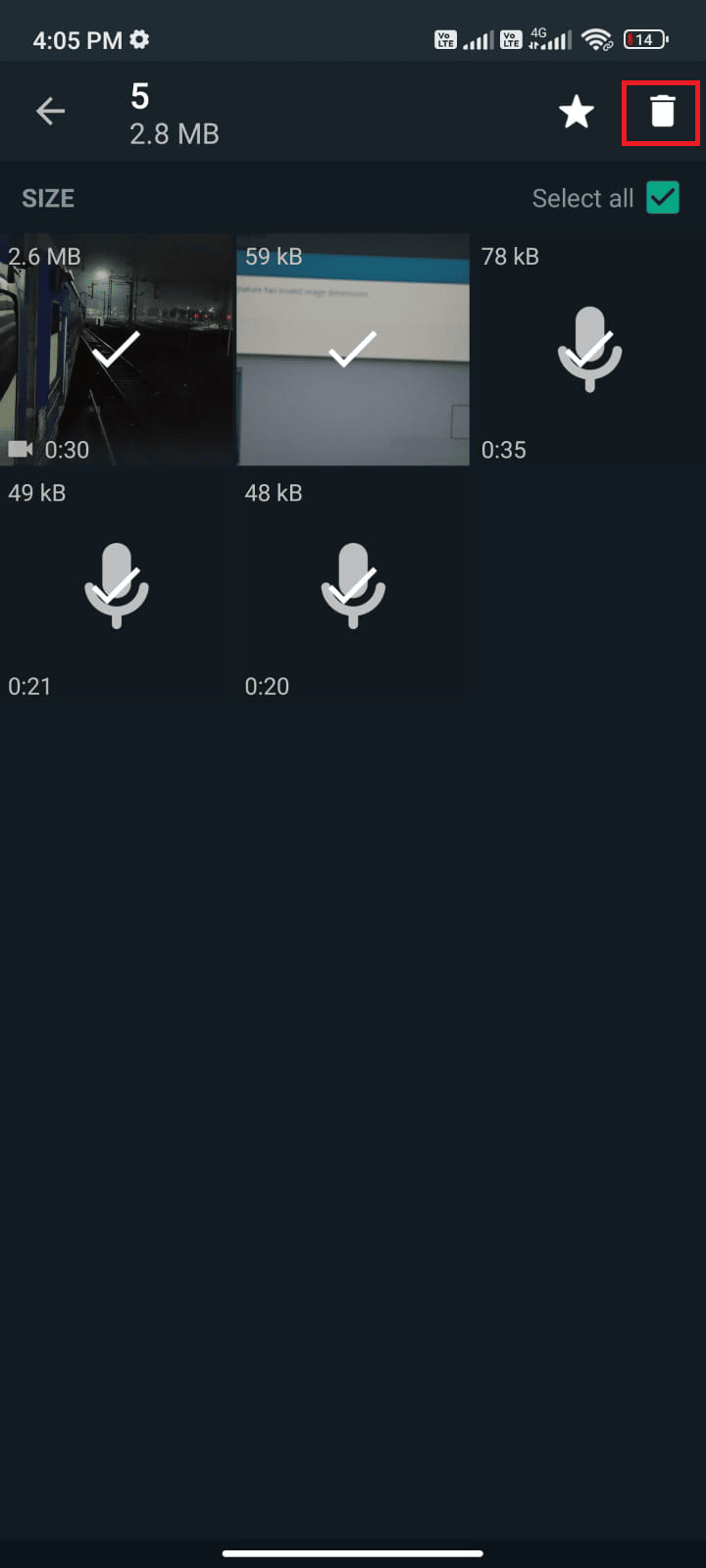
8. 불필요한 것 같으면 이 단계를 반복하여 모든 채팅에서 미디어를 삭제합니다.
방법 12: 맬웨어 검사 실행
장치에 악성 파일이나 버그가 있는 경우 WhatsApp에서 계속 충돌 문제가 발생합니다. 최근에 APK 파일을 설치했거나 새 앱을 다운로드했는지 확인하세요. 그렇다면 앱을 제거하고 문제가 해결되었는지 확인하십시오. 또한 바이러스 백신 앱을 설치하고 맬웨어 검사를 실행하여 장치가 안전한지 확인할 수 있습니다. 어떤 앱을 선택하고 어떻게 사용하는지 알아보려면 Android용 10가지 최고의 무료 바이러스 백신 소프트웨어 가이드를 읽어보세요. 다음은 타사 애플리케이션을 사용하여 Android에서 맬웨어 검사를 실행하는 몇 가지 지침입니다.
1. Android 모바일에서 Play 스토어를 엽니다.
2. 이제 그림과 같이 바이러스 백신 소프트웨어를 검색합니다.

3. 그런 다음 설치 버튼을 누릅니다.
4. 설치가 완료될 때까지 기다렸다가 열기를 눌러 앱을 실행합니다.
참고: Android 장치를 스캔하는 단계는 사용하는 소프트웨어에 따라 다를 수 있습니다. 여기에서는 Avast Antivirus – Scan & Remove Virus, Cleaner를 예로 들어 보겠습니다. 소프트웨어에 따라 단계를 따르십시오.
5. 앱의 화면 지침에 따라 고급 보호(가입 필요) 또는 기본 보호(무료)를 선택합니다.

6. 그런 다음 스캔 시작을 탭합니다.

7. 다음 프롬프트에서 권한 프롬프트가 장치 내의 파일을 스캔하도록 허용하거나 허용하지 않습니다.
참고: 이 앱에서 이 액세스를 거부하면 앱과 설정만 검사되고 손상된 파일은 검사되지 않습니다.

8. 앱이 기기를 완전히 스캔할 때까지 기다렸다가 완료되면 화면의 지시에 따라 발견된 위험을 해결합니다.

9. 이렇게 하면 Android 기기에서 손상된 파일이나 위협이 제거되므로 WhatsApp 충돌 문제가 이제 해결됩니다.
방법 13: WhatsApp 업데이트
시스템 업데이트 및 앱 업데이트는 버그를 수정하고 사용자 경험을 유지하는 데 중요한 역할을 합니다. WhatsApp을 정상적으로 사용할 수 없는 경우 실행 중인 업데이트가 있는지 확인하세요. 업데이트는 WhatsApp 충돌 문제도 해결할 수 있을 뿐만 아니라 많은 새로운 기능을 도입하는 데 도움이 됩니다. WhatsApp을 업데이트하려면 아래에 언급된 단계를 따르십시오.
1. 홈 화면으로 이동하여 Play 스토어를 누릅니다.
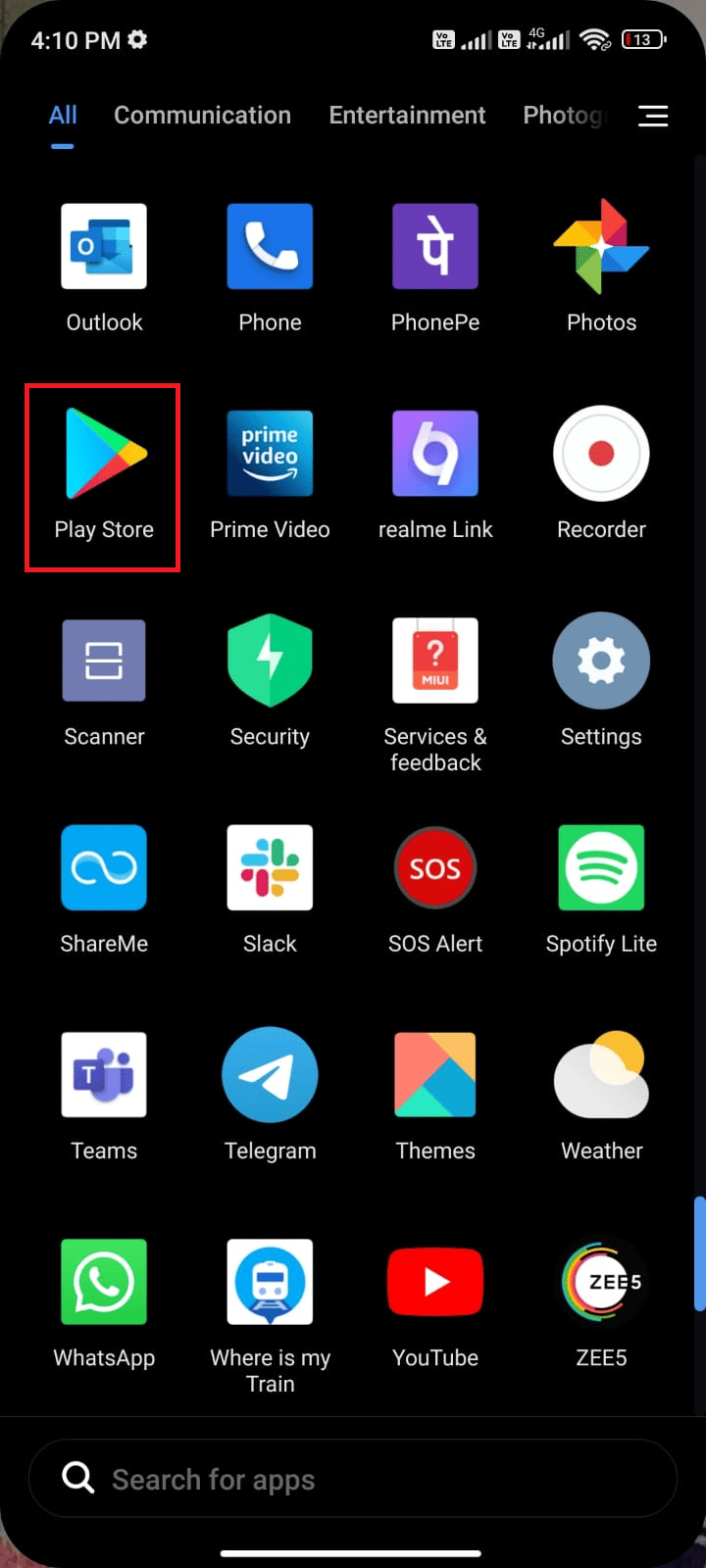
2. 이제 검색 필드에서 Whatsapp을 검색하십시오.
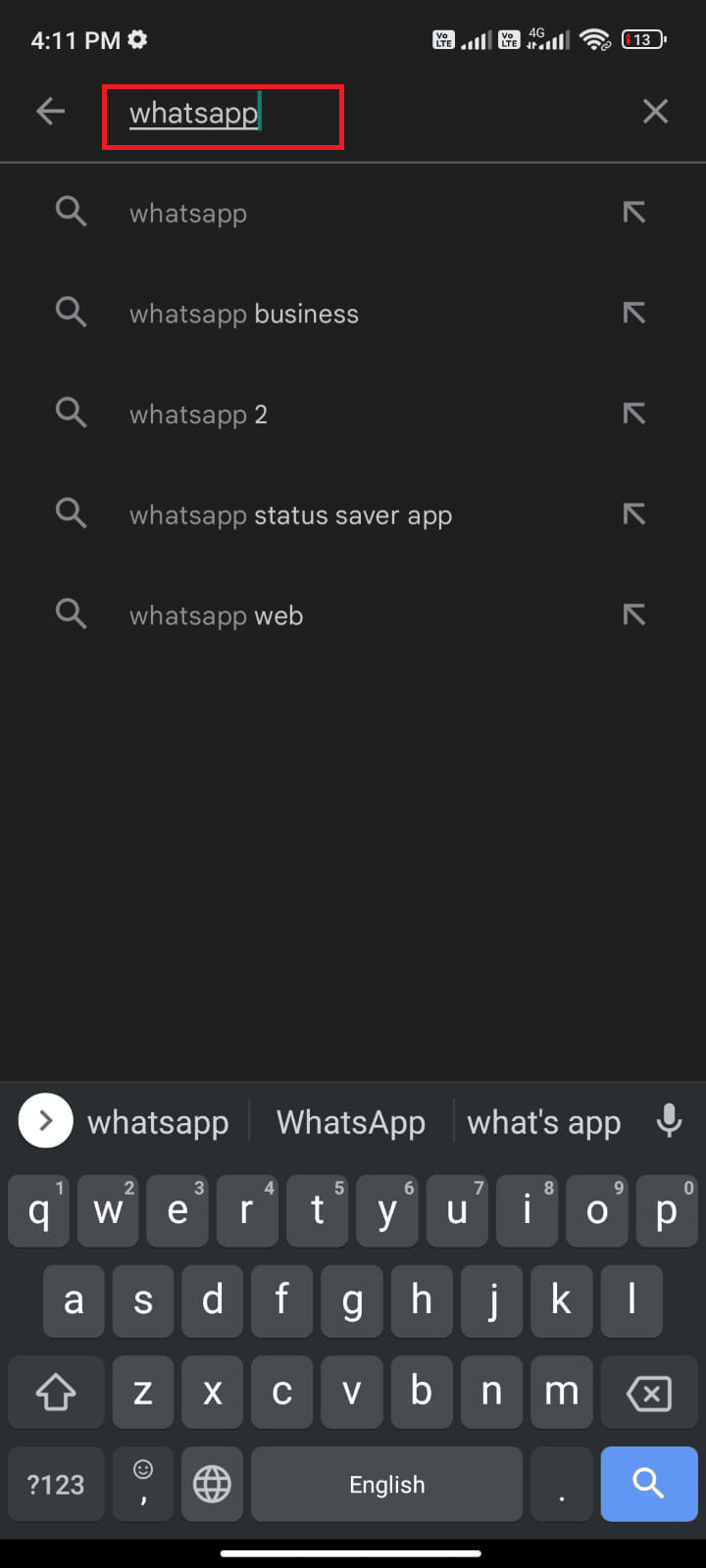
3A. 사용 가능한 업데이트가 표시되면 표시된 대로 업데이트 옵션을 탭합니다.
3B. 앱이 이미 업데이트된 경우 다음 문제 해결 방법으로 건너뜁니다.
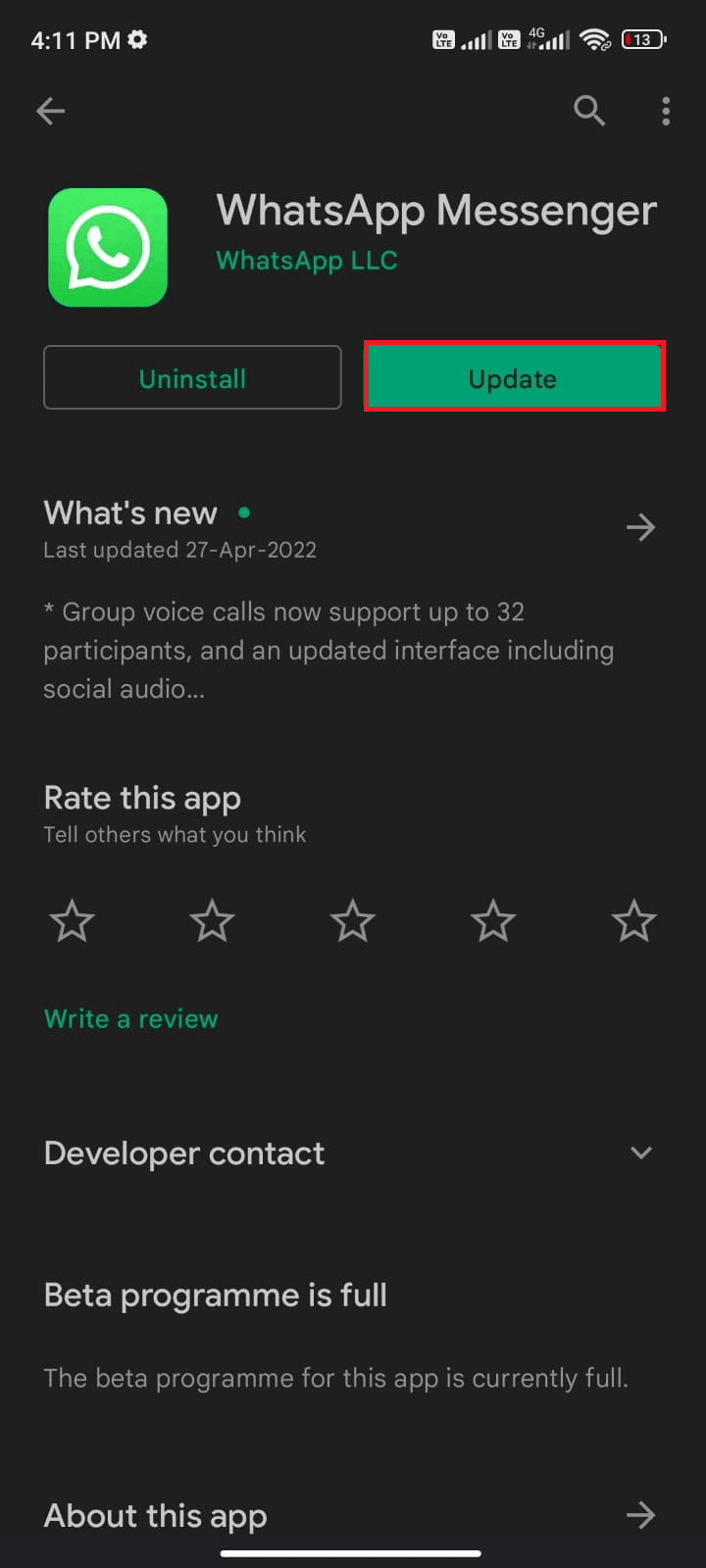
4. 앱이 업데이트될 때까지 기다렸다가 WhatsApp 충돌 Android 문제를 해결했는지 확인합니다.
방법 14: Android OS 업데이트
WhatsApp을 업데이트하는 것 외에도 업데이트된 버전에서 Android를 사용하고 있는지 확인해야 합니다. 이전 버전의 모바일을 사용 중인 경우 사용 가능한 업데이트가 있는지 확인하고 화면의 지시에 따라 업데이트해야 합니다. WhatsApp이 계속 충돌하는 Android 문제를 해결하기 위해 Android Phone에서 업데이트를 확인하는 3가지 방법 가이드의 지침에 따라 가이드의 단계를 따르고 구현하여 Android OS를 업그레이드합니다.
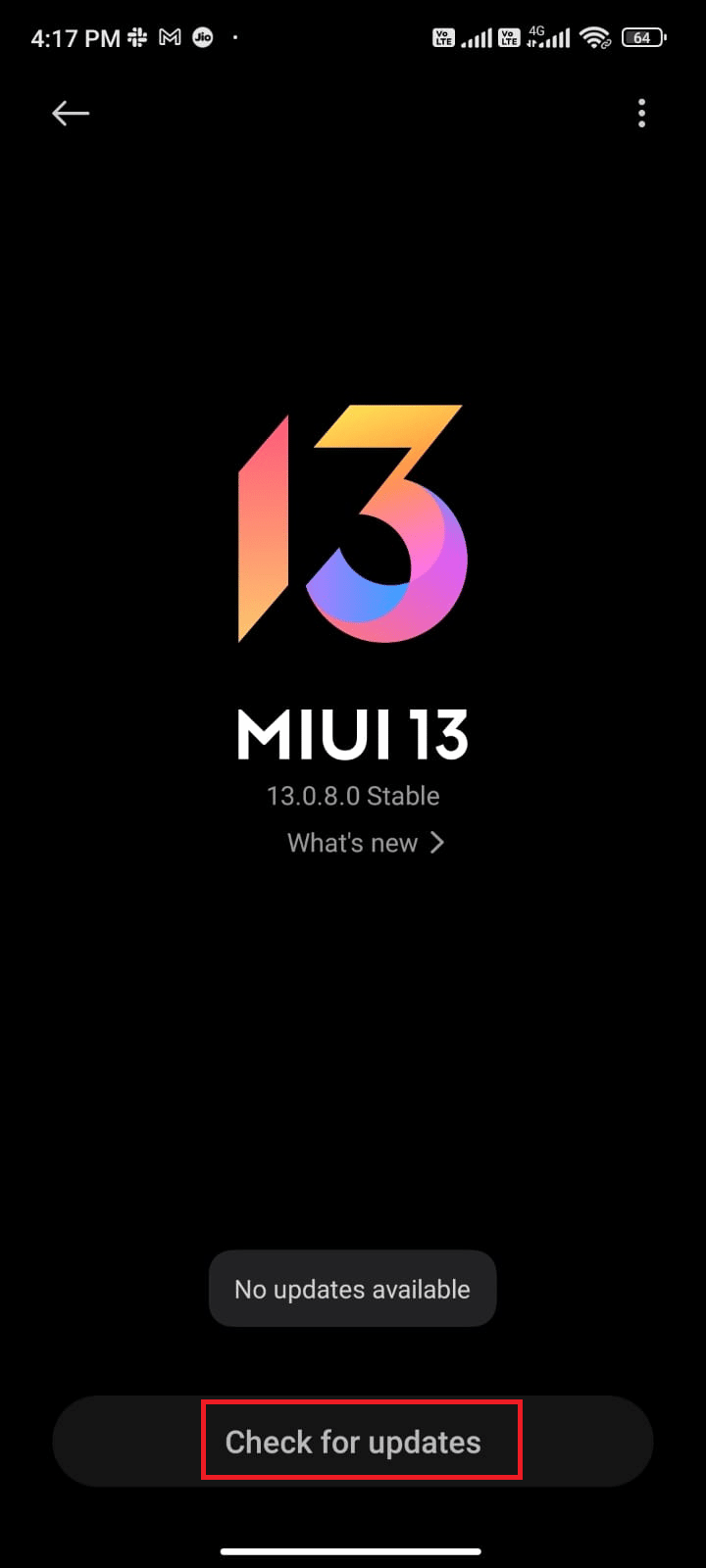
Android OS를 업데이트한 후 WhatsApp 충돌 문제를 해결할 수 있는지 확인하세요.
방법 15: WhatsApp 다시 설치
어떤 방법으로도 WhatsApp 충돌 문제를 해결하는 데 도움이 되지 않았다면 앱에 문제가 있음을 의미합니다. 시도할 수 있는 한 가지 솔루션은 앱을 다시 설치하는 것입니다. 앱이 손상된 경우 제거했다가 다시 설치하면 매우 도움이 됩니다. 이 프로세스는 모든 WhatsApp 미디어를 지웁니다. WhatsApp 데이터를 백업 및 복원하려면 기존 WhatsApp 채팅을 새 휴대폰으로 전송하는 방법에 대한 가이드를 따르세요. 데이터를 백업했다면 아래 단계에 따라 WhatsApp을 다시 설치하세요.
1. 이전과 같이 Play 스토어로 이동하여 WhatsApp을 검색합니다.
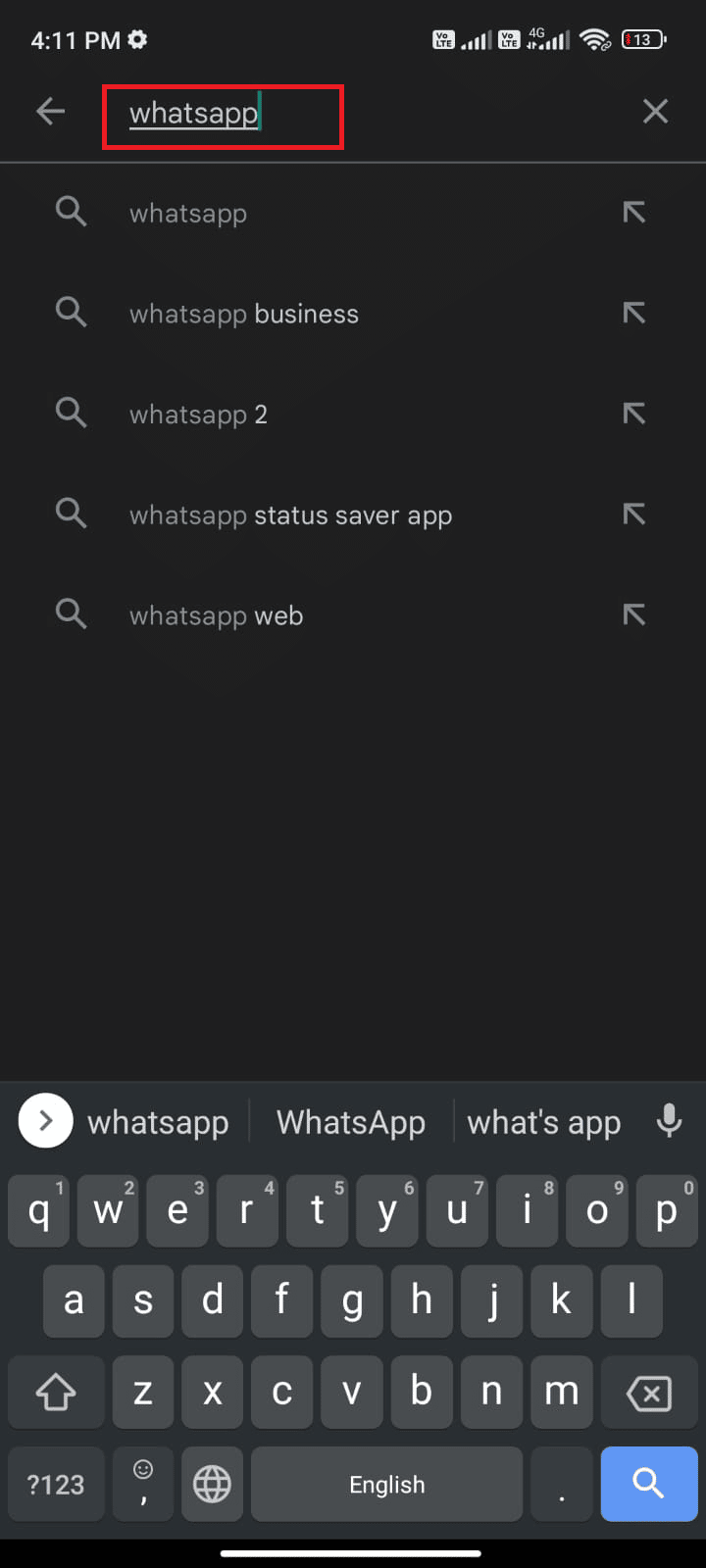
2. 이제 그림과 같이 제거를 누릅니다.
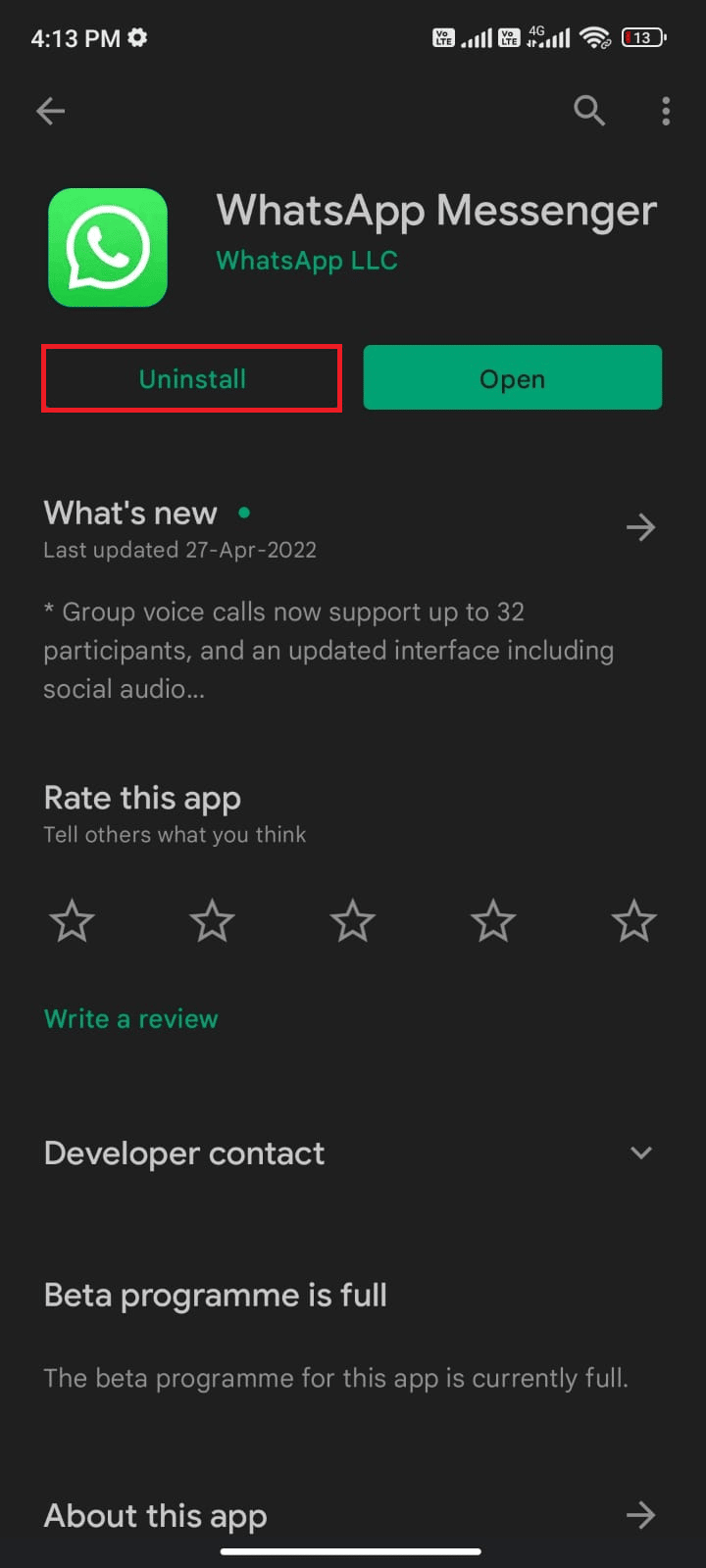
3. Android에서 앱이 완전히 제거될 때까지 기다립니다. 그런 다음 WhatsApp을 다시 검색하고 설치를 탭합니다.
4. 앱이 기기에 설치되면 그림과 같이 열기를 탭합니다.
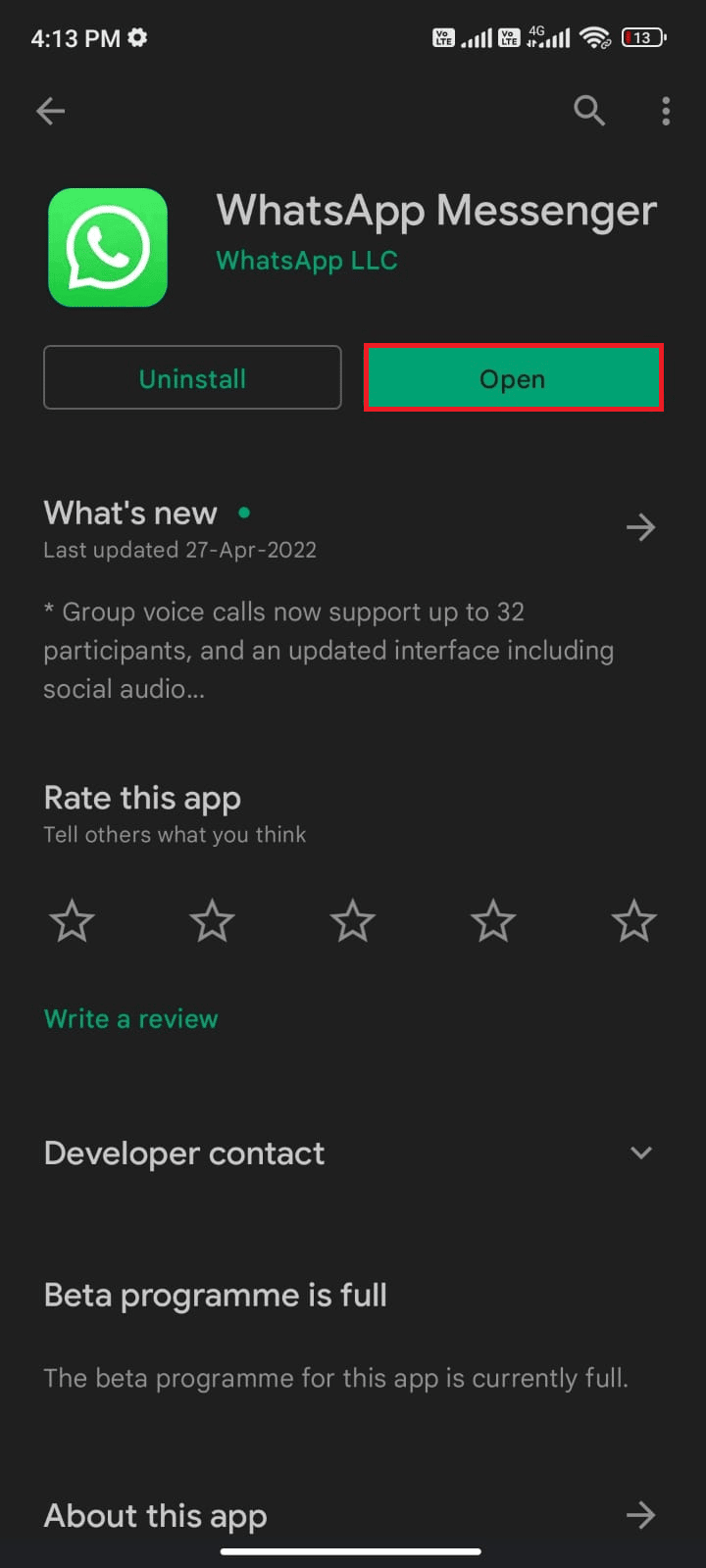
5. 마지막으로 원하는 경우 데이터를 복원하고 WhatsApp 충돌 문제를 해결할 수 있는지 확인하십시오.
방법 16: Android 기기 초기화
WhatsApp에서 Android 문제가 계속 충돌하는 문제를 해결하는 데 어떤 방법도 도움이 되지 않으면 Android를 초기화해야 합니다. 그러나 모든 데이터가 삭제되므로 매우 필요할 때까지 모바일을 재설정해야 한다는 점에 항상 유의하십시오.
참고: Android를 초기화하기 전에 모든 데이터를 백업해야 합니다. Android를 백업하는 방법을 모르는 경우 Android 휴대전화 데이터 백업 가이드를 따르세요.
모바일을 초기화하려면 Android 기기를 하드 리셋하는 방법 가이드의 단계를 읽고 구현하세요.
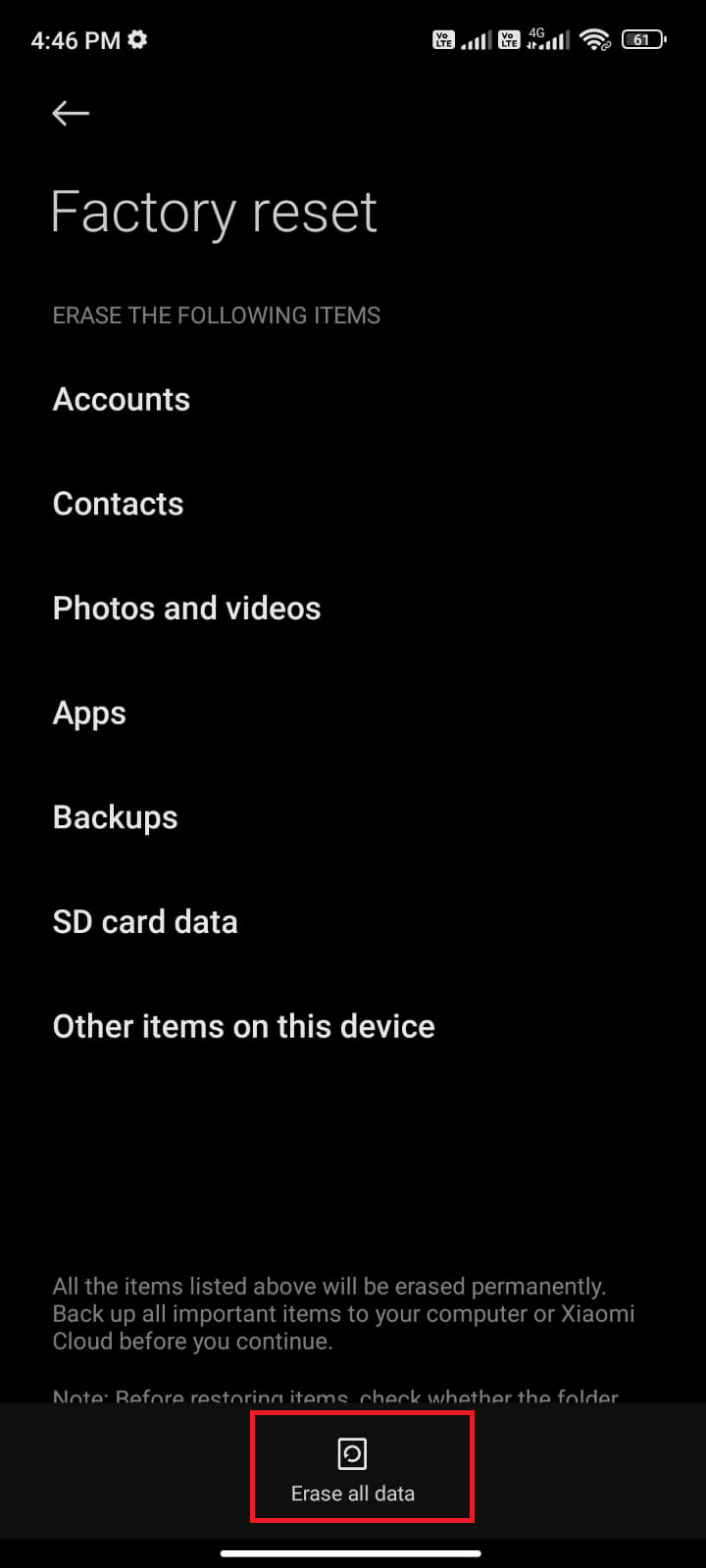
방법 17: WhatsApp 지원에 문의
WhatsApp은 재설치 후에도 계속 충돌합니까? 그렇다면 WhatsApp 지원 팀에 문의하여 문제를 해결해야 합니다. 공식 WhatsApp 지원에 문의하는 것이 좋습니다. 이 지원 팀은 개인 WhatsApp뿐만 아니라 Business WhatsApp 계정과 관련된 문제를 해결하는 데 도움을 줍니다.
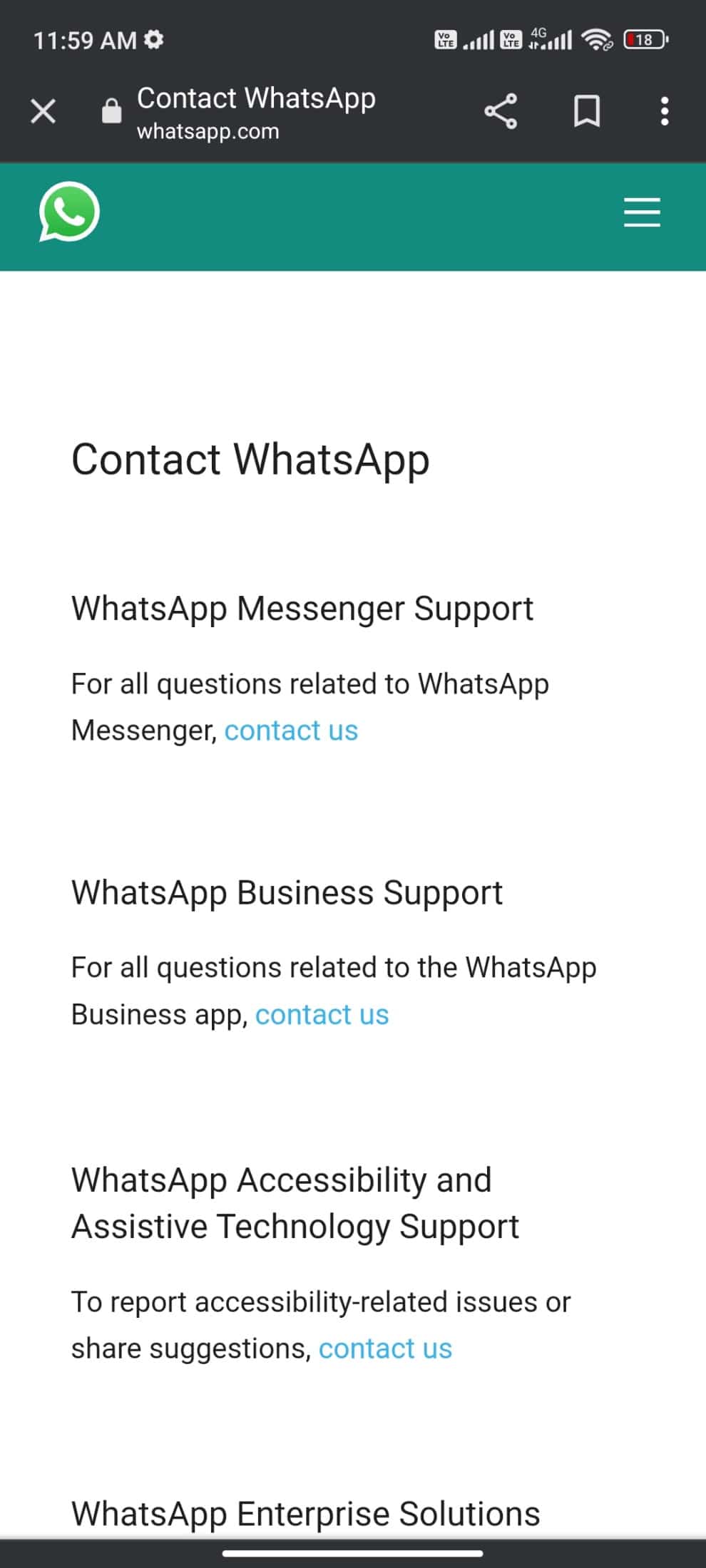
전화번호, 이메일 주소와 같은 필수 세부 정보를 제공하고 특정 문제를 검색하여 쿼리를 삭제할 수 있습니다. 다음 단계로 WhatsApp은 제출한 문제에 따라 기사 목록을 제안합니다.
***
이 가이드가 도움이 되었기를 바라며 Android에서 WhatsApp이 계속 충돌하는 문제를 해결하는 방법을 배웠기를 바랍니다. 아래의 댓글 섹션을 통해 문의 사항과 제안 사항이 있으면 언제든지 문의해 주세요. 다음에 탐구하고 싶은 주제를 알려주십시오.